Fájlok átvitele Android készülék és számítógép között vezeték nélkül
Ablakok Android / / March 18, 2020
Az AirDroid egy egyszerűen használható alkalmazás, amely vezeték nélkül továbbíthat fájlokat az Android készülék és a Mac, Linux vagy Windows rendszert futtató számítógép között. Itt van, hogyan kell használni.
Egyszerű és egyszerű módszert keres a fájlok átvitelére a számítógép és a Android eszköz? Az AirDroid alkalmazásnak köszönhetően fájlokat továbbíthat anélkül, hogy eszközét a számítógéphez csatlakoztatná. Ez nem csupán a fájlok átvitelére korlátozódik. Ez lehetővé teszi üzenetek küldését és fogadását, névjegyek kezelését, a hívásnaplók megtekintését és az eszközök információinak ellenőrzését. A legjobb dolog ebben az eszközben az, hogy először nem kell harmadik féltől származó szoftvert telepítenie a számítógépére - minden a levegőben történik.
jegyzet: Ahhoz, hogy ez működjön, a számítógépét és az Android-készüléket ugyanahhoz a Wifi-hálózathoz kell csatlakoztatni. Használhatja az AirDroid operációs rendszert Mac, Linux és Windows rendszeren a kedvenc böngészőjével.
Az AirDroid használata
Nyissa meg a Google Play alkalmazást és telepítse AirDroid a készüléken.
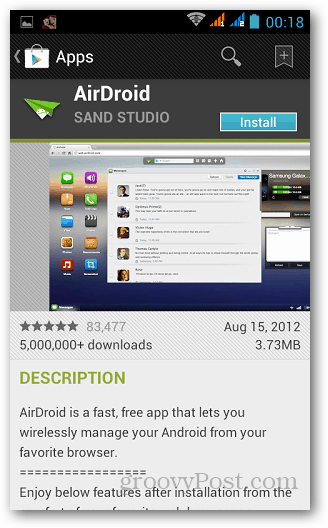
Futtassa az alkalmazást, és érintse meg a Start elemet a csatlakozási folyamat megkezdéséhez.
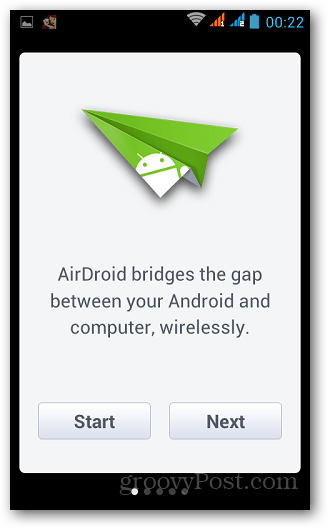
Az alkalmazás megnyitása után két webcímet és egy biztonsági kódot jelenít meg, amelyeket az eszköz csatlakoztatására használnak a számítógéphez. Bármelyik címet használhatja, itt a web.android.com címet használtam.
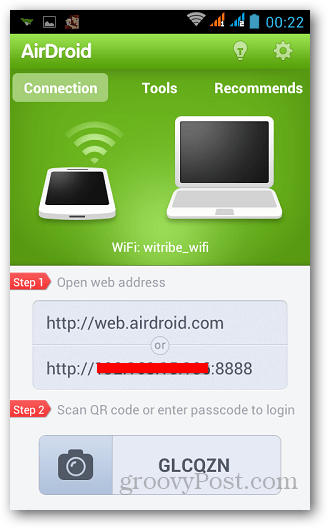
Most nyissa meg a böngészőt a számítógépen, és lépjen a webcímre. Megmutatja egy QR-kódot és egy helyet, ahol beírhatja a készüléken látható biztonsági kódot. Bármelyik módszert használhatja a készülék csatlakoztatására. A folyamat biztonságos, mivel a QR-kód és a biztonsági kódok egy idő után megváltoznak. Tehát akkor is, ha a készüléket csatlakoztatva hagyja, a kapcsolat néhány perc múlva elmúlik, ha nem használja.
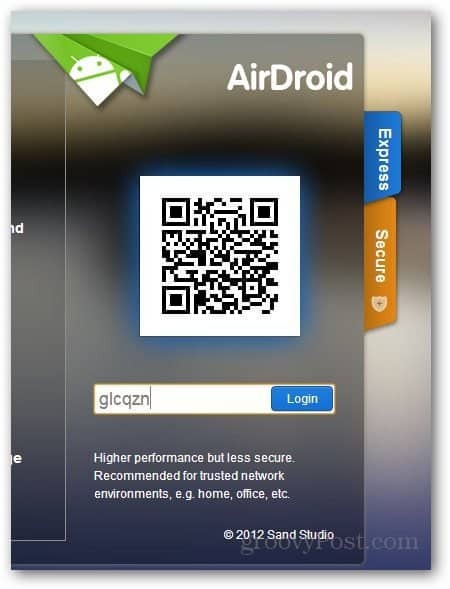
Miután csatlakoztatta a készüléket, maroknyi lehetőséget kínál a böngészőjében egy ügyes és egyszerű irányítópulton. Az irányítópulton részleteket kaphat az eszközéről és a kezelt dolgokról. Vessen egy pillantást a fájlok átvitelére.
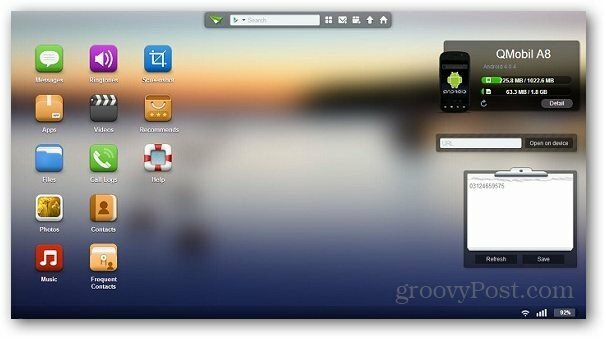
Kattintson a Fájlok elemre az irányítópulton.
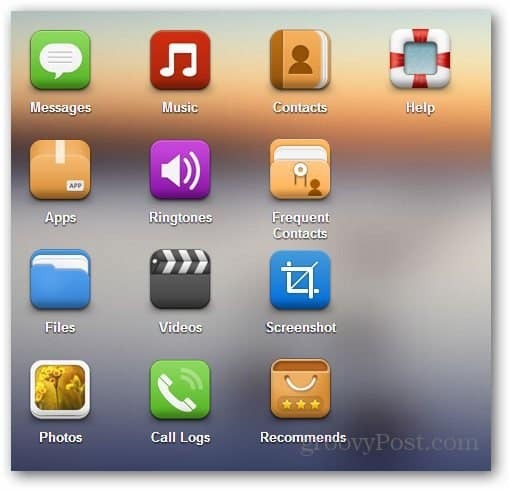
Megnyílik egy fájlkezelő, amely megmutatja az eszköz összes mappáját, beleértve az SD-kártyát. Válassza ki a letöltött fájlokat bármelyik mappából, kattintson a jobb egérgombbal, és válassza a Letöltés mentése ZIP formátumban lehetőséget. Ha csak egyetlen fájlról van szó, kattintson a letöltési lehetőségre.
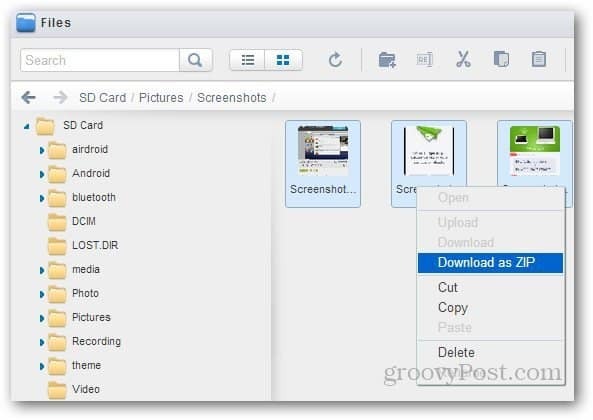
Fájlokat is feltölthet számítógépéről a készülékére. Egyszerűen kattintson a jobb felső sarokban található Feltöltés gombra, és válassza ki a készülékre menteni kívánt fájlokat. Lehet képek, jegyzetek, zene vagy bármi, amit akar.
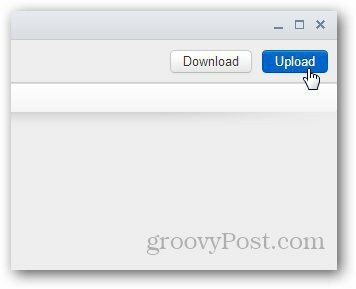
Az eszköz részleteit az irányítópulton tekintheti meg, és jegyzeteket menthet.
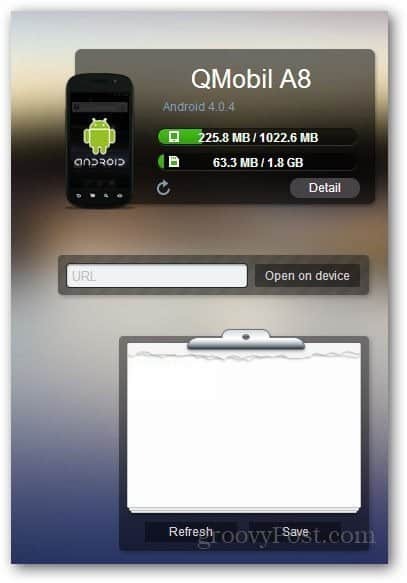
Még SMS-eket is küldhet és fogadhat az irányítópulton. Csak kattintson a képernyő felső részén lévő Új SMS ikonra, az alább látható módon.
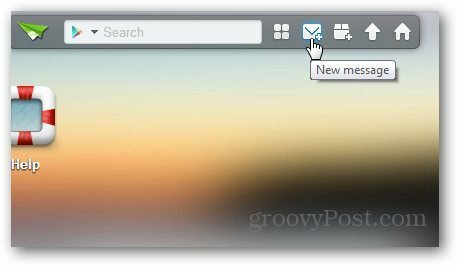
Ha bármikor szeretné lekapcsolni a készüléket, érintse meg a telefon leválasztása gombot a telefonján vagy táblagépén.
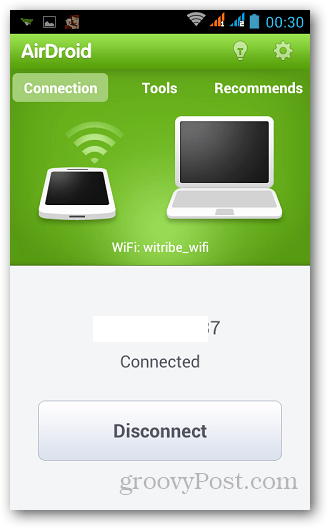
Következtetés
Az AirDroid kötelező segédprogram minden Android felhasználó számára, aki vezeték nélkül szeretné kezelni az eszközén található fájlokat. Ez egyszerű, könnyen használható, és nem igényel harmadik fél alkalmazásának telepítését. Ha már AirDroidot használt, hagyjon megjegyzést, és mondja el nekünk.



